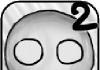Повышение фпс за счет настроек графики
Для начала попробуем повысить производительность WoT за счет собственных графических настроек. Запустив клиент игры, зайдете попунктно «Меню-Настройки-Графика». Перед вами откроется окно, показанное на рисунке X – что здесь можно поменять? В верхней части экрана рекомендуется оставить галочку напротив пункта «Полноэкранный режим», поскольку производительность в окне гораздо меньше. Остальные пункты данной области окна не трогаем – гораздо больше нас интересуют позиции набора «Качество графики».
Для машин со слабой производительностью рекомендуются следующие настройки:
Графика – Стандартная,
Качество текстур – Низко,
Качество декалей – Выключено (не путаем декали с деталями),
Качество теней – Выключено,
Качество ландшафта – Минимум,
Качество воды – Низко,
Качество освещения – Выключено,
Качество деревьев – Низко,
Качество растительности – Выключено,
Качество доп. эффектов – Низко,
Постобработка – Выключена,
Дальность отрисовки – Средне,
Детализация объектов – Средне,
Доп. эффекты в снайперском режиме – Низко.
Все четыре галочки, идущие далее (Динамическое изменение качества эффектов, Трава в снайперском режиме, Эффект из-под гусениц и Следы гусениц) смело снимаем. Путем таких нехитрых действий можно повысить fps в World of Tanks до весьма значительной величины. Вышеперечисленные параметры почти не влияют на геймплей – за исключением двух, которые были выставлены в положение «Средне». Обратный вопрос – в WoT поднять fps удалось, но картинка стала ужасной. Какие настройки из приведенного набора можно трогать для повышения качества, но не слишком сильного проседания? Ответ по убыванию - Качество текстур, Качество ландшафта, Качество доп. эффектов. Можно поиграть с этими характеристиками и добиться приемлемого соотношения качества картинки и числа фпс World of Tanks. И не пользуйтесь кнопками «Автоопределение», а также готовыми установками качества графики – лучше один раз потратить четверть часа и настроить клиент максимально комфортно для вашего ПК, чем мучиться потом тормозами или ужасной картинкой.

Моды для повышения FPS в игре
Если несмотря ни на что в WoT маленький fps сохранился, то пришло время использовать сторонние приложения. Многими разработчиками разработаны специальные WoT моды fps, позволяющие отключать те или иные спецэффекты, доступа к которым не было в настройках графики. Список разрешенных модификаций можно найти на форуме, мы же рассмотрим программу, которая вобрала в себя все самое лучшие из них – легендарный WoT Tweaker . Относится к бесплатно распространяемому ПО, периодически обновляется в соответствии с игровыми версиями клиента, поддерживает множество языков. Главное окно программы показано на рисунке Х.
Работа с твикером проста – когда в WoT низкий fps мешает играть, а стандартными настройками не удалось исправить положение, запускаем его и после определения папки с игрой выбираем какие графические эффекты можно еще отключить:
Дым из выхлопной трубы,
Дым от уничтоженных танков,
Дым и пламя при выстреле (выключать обязательно, проседание фпс при стрельбе, особенно в снайперском режиме фатально),
Эффекты взрывов снарядов,
Эффекты попадания в танк,
Эффекты уничтожения танка,
Эффект попадания в объекты,
Эффекты разрушения объектов (верните собаку),
Эффект движения деревьев,
Отображения облаков.
Несмотря на кажущиеся косметическими настройки, некоторые из них весьма ресурсоемки (для сравнения – при разработке Fable 2 анимация и расчет растущей травы и деревьев потребовал 15 % ресурсов ЦП, так что пришлось их значительно порезать).
Важно – скачивайте моды и твикеры только с проверенных ресурсов, а также проверяйте их антивирусами. Не клюйте на рекламу «Ускорение работы в 2 раза!» – чудес не бывает, а за привлекательным содержимым наверняка находится вредоносное ПО. Более того, далеко не все моды официально одобрены компанией Wargaming, а получить бан за то, что пытался повысить производительность WoT будет очень обидно.
Сжатые текстуры
Если применением модов и твикеров сильно повысить фпс World of Tanks не удалось, то пришло время заняться изменением самого клиента игры, а именно файлами текстур. Ни для кого не секрет, что лежат они в запакованном виде, а на их обработку и загрузку тратится довольно большое время работы ЦП и оперативной памяти. Решением увеличить производительность WoT стало применение сжатых текстур. Концепция идеи заключается в том, что оригинальный файл текстур заменяется другим, более низкого качества, однако на распаковку и загрузку данных этого файла потребуется гораздо меньше времени. В настоящее время для широкой публики доступны текстуры с качеством 50, 25, 12,5, 6, 3 и 0,75 процентов от стандартного – достаточно зайти в любую поисковую систему и набрать «сжатые текстуры WoT», после чего перейти по понравившейся ссылке и следовать описаниям установки. Внимание – некоторые моды, например шкурки с зонами пробития, надо будет переустановить поверх текстур. О хорошей картинке также можете забыть – впрочем, за производительность приходится платить. Так же сейчас появилась новая улучшенная версия программы WoT Tweaker Plus с возможностью выбрать любую степень сжатия текстур самостоятельно. Процесс сжатия будет идти прямо на вашем компьютере, это займет около 2-ух часов.
Оперативная память
Вообще, игра «Мир танков» очень требовательна к объему оперативной памяти – если у вас в трее висит антивирус, аська, скайп плюс в списке задач браузер с несколькими закладками или другие приложения, то и 2 Гб оперативной памяти будет недостаточно. Вывод – закрывайте все неиспользуемые приложения перед запуском игры, пользуйтесь соответствующими бустерами оперативной памяти. И не обращайте внимания на сообщение «Недостаточно памяти. Пожалуйста, перезагрузите игру.», которое будет время от времени возникать в клиенте. Банальные утечки памяти присутствуют в проекте издавна и даже 16 Гб оперативки не гарантируют того, что через 5 – 6 часов непрерывной игры не придется перезагружать ПК.
Также производительность и увеличение fps World of Tanks во многом зависит от захламленности операционной системы и уровня фрагментации жесткого диска (особенно в случае использования файла подкачки большого объема). Вывод – регулярно производите чистку реестра приложениями типа RegCleaner или CCleaner, раз в полгода проводите дефрагментацию винчестеров. В особо запущенных случаях имеет смысл переставить ОС или откатиться к более старой версии (например, перейти от Vista к XP).
Аппаратный разгон комплектующих
Настройки игры и настройки клиента нами рассмотрены – остался последний способ, для любителей настоящего хардкора – аппаратный разгон комплектующих. Сразу хочется предупредить, что никакой ответственности за сожженные в ходе экспериментов компьютеры, квартиры и города не предусматривается. Любое ваше действие будет предприниматься только вами на свой страх и риск – данные приведены исключительно в ознакомительных целях.
Итак, аппаратный разгон комплектующих. Концепция – многие элементы ПК при производстве на заводах получаются немного лучше стандарта и им намеренно занижают технические характеристики. При разгоне происходит переключение со стандартного на предельный режим работы, который вызывает больший износ оборудования и скорейший выход его из строя, однако производительность можно увеличить на величину от 5 до 15 процентов, в зависимости от типа комплектующих.
Что можно разогнать – процессор, оперативную память, видеокарту. Что нужно помнить при разгоне – повышение производительности повышается выделением дополнительного тепла, так что если на вашем процессоре стоит кулер легендарной фирмы Made in China, сделанный неизвестно где, то о разгоне ЦП лучше забыть. Механизм разгона заключается в повышении тактовой частоты работы устройств, а также повышении вольтажа по питанию (вот откуда берется дополнительная мощность).
Прошли времена, когда разгон осуществлялся установкой перемычек на материнской плате, а в случае неудачной конфигурации приходилось сбрасывать все настройки в стандарт вынимаю батарейку на той же материнке. Сейчас существует множество приложений, в том числе и от официальных производителей процессоров и видеокарт, которые позволят вам осуществить разгон комплектующих непосредственно в Windows. Опять же – поисковая система вам в помощь. Перед разгоном убедитесь, что все вентиляторы системного блока очищены от пыли, радиаторы плотно прилегают к соответствующим микросхемам, термопаста (там, где она необходима) не засохла.
Вообще, заявление «У меня в WoT низкий fps» стало довольно популярным на территории Рунета. Не стыдитесь зайти на официальный форум проекта, почитать рекомендации других игроков и, собственно, разработчиков, и тогда положительный результат не заставит вас долго ждать.
В данной статье постараемся детально рассмотреть, как можно повысить частоту кадров (или FPS) в игре World of Tanks.
Способ универсальный и подойдет не только для WoT, но и для других игр.
Наверняка вы задаетесь вопросом: как избавиться от лагов простыми способами, которые работают?
Понадобится нам для этого программа CCleaner. Прочие настройки изменим уже внутри системы Windows 7.
- Начнем повышать производительность за счет электропитания.
Заходим в «Панель управления» – «Электропитание». Как правило, в настройках электропитания стоит пункт «Сбалансированный». Обычно этот пункт установлен по умолчанию и рассчитан на ноутбуки, чтоб сбалансировать питание между высоким потреблением и производительностью.
Нашему стационарному ПК это незачем, поэтому мы смело можем переключить на пункт «Высокая производительность» (все картинки кликабельны).
- С электропитанием закончили, переходим на Рабочий Стол, жмем «Пуск+R».
Выскочит окно «Выполнить». Набираем в поле «msconfig», жмем «ОК». Выйдет новое окно «Конфигурация системы». Переходим во вкладку «Загрузка». В этой вкладке находим «Дополнительные параметры».
В пункте «Число процессоров» ставим галочку и выбираем максимальное число процессоров, которое есть на вашем компьютере.
Переходим к пункту «Максимум памяти», выставляем максимальное количество оперативной памяти, которое у вас есть. В нашем случае у нас максимум 4 Гб (4096). После установки параметров на максимум убираем галочки с пунктов памяти и процессора. Жмем «ОК».
Переходим во вкладку «Службы». В этой вкладке мы сначала ставим галочку на пункте «Не отображать службы Microsoft», затем убираем ненужные для нас службы. Мы сняли галочки с пункта «Службы Google Update». После этого жмем «Применить».
Следующая вкладка – «Автозагрузка». Убираем ненужные нам программы: «Амиго», «MailRu Update», «Kometa», «uTorrent», «Steam» и прочие сервисы, которые нам не нужны в автозагрузке. Это все программы, которые запускаются вместе с запуском Windows. Жмем «Применить» – «ОК».
- Теперь надо сменить стиль оформления темы.
Windows тратит довольно много ресурсов на визуальные эффекты. Жмем по иконке «Мой Компьютер» правой кнопкой мыши, выбираем «Свойства» – «Дополнительные параметры системы».
Появилось окно «Свойство системы». Нас интересует вкладка «Дополнительно» – «Быстродействие» – «Параметры». Жмем по «Параметрам».
Визуальные эффекты стоят на пункте «Обеспечить наилучший вид». Нам нужен пункт «Обеспечить наилучшее быстродействие». Как только вы выберите этот пункт, все галочки исчезнут. Но нам надо будет оставить единственную галочку «Использование стилей отображения для окон и кнопок». Жмем «Применить» – «ОК».
- Оптимизируем жесткий диск компьютера.
Жмем правой кнопкой мыши по локальному диску (C:), переходим в «Свойства». Нам нужна вкладка «Сервис». Далее нам понадобятся пункты «Проверка диска» и «Дефрагментация диска».
Жмем на «Выполнить проверку», выбираем оба пункта «Автоматически исправлять системные ошибки» и «Проверять и восстанавливать поврежденные сектора». Далее жмем «Запуск». Сразу предупредим, что проверка будет идти долго, лучше поставить проверку на ночь, чтоб утром она была закончена.
После этого переходим в пункт «Дефрагментация диска». Нас интересуют все локальные диски компьютера. Поочередно выбираем «Анализировать диск», а после анализа – «Дефрагментация диска».
- Чистим мусор с помощью CCleaner
Нас интересует пункт «Очистка». Жмем «Анализ», как он будет закончен – «Очистка».
После него идем в «Реестр» – «Поиск проблем» – «Исправить».
Вышеперечисленные процедуры помогут поднять FPS на вашем компьютере на 10-20 кадров в секунду.
Специально для World of Tanks нам понадобится пакет MultiPack от PRO Tanki.
Программа установки пакета предложит выбрать нам моды. Конкретно для WoT нам нужно выбрать пункт «Пользовательский выбор модов», убрать все галочки и нажать «Далее».
Снова надо будет убрать все галочки со всех пунктов, нажимаем «Далее».
Доходим до меню «Выберите настройки визуальных эффектов».
Ставим галочки на «Задать высокий приоритет игры в Windows» и «У меня слабый компьютер и я хочу поднять FPS». В итоге у вас появится куча галочек. Жмем «Установить».
В целом принятые меры должны дать хорошую прибавку в FPS для игр.
Напишите в комментариях, помог ли данный способ повысить FPS в World of Tanks.
World of Tanks – игра очень популярная, миллионы танкистов ежедневно сражаются на поле боя. Для того, чтобы выставить максимальные настройки необходим мощный компьютер, который, естественно, есть далеко не у всех.
Низкий ФПС можно скорректировать так, чтобы не было сильных лагов на минимальных настройках. Для того, чтобы добиться оптимальных значений необходимо придерживаться пунктов ниже, но сначала немного теории.
Что такое FPS
Frames Per Second (FPS) в переводе с английского означает количество кадров секунду. Чем больше это значение, тем лучше, качественней картинка на экране. Она выглядит более реалистичной и гладкой. Современные компьютеры, железо и софт которых постоянно обновляется, могут даже на максимальных настройках выдавать сотни FPS. Устаревшие же модели компьютеров довольствуются в лучшем случае лагающими средними настройками.
От чего зависит FPS WOT
FPS составляет единая компьютерная система. Если какая-то составляющая ПК не дает достаточное количество ресурсов, производительность компьютера падает, следовательно, и FPS в такой ситуации высоким не будет. Для того, чтобы разобраться с ФПС необходимо изучить компьютер и выявить слабые его стороны.
Какой ФПС должен быть в WoT
Комфортное значение FPS определяется самим играющим, однако для нормальной более-менее нелагающей работы игры World of Tanks необходимое значение - от 30 кадров в секунду. Если FPS от 60-120 и выше – это считается высоким показателем, однако такое, как уже говорилось, доступно только мощным компьютерам. Если количество кадров секунду падает ниже 30, то и качество картинки получится соответствующим: фризы, зависания – неприятно и неудобно.
Почему проседает FPS в World of Tanks
Количество выводимых кадров секунду в первую очередь зависит от мощности устройства. Влияют на него:
- количество ядер процессора, частота;
- объемоперативной памяти и скорость работы;
- видеокарта и ее скорость;
- жесткий диск, его скорость и процент занятого пространства;
- уровень нагревакомплектующих;
- общее состояние системыи другое.
Отсюда следует вывод, что первым делом необходимо сравнить системные требования игры World of Tanks и мощность ПК.
Для минимальных настроек, чтобы в результате получить нормальную работу при 30 FPS, необходимо:
- Процессор: 2 ядра по 2 ГГц или лучше.
- Оперативная память: 1.5.0.1 Гб.
- Видеокарта: 256 Мб.
- Свободное место на диске: ~25 Гб.
Для более высоких настроек, то есть 60 FPS, 120 и больше, нужно:
- Процессор: 4 ядра по 3 ГГц.
- Оперативная память: от 4 Гб.
- Видеокарта: 2 Гб и выше.
- Свободное место на диске: ~36 Гб.

Что делать, если мощность компьютера или ноутбука не выдает больше 10-20 FPS, а самое устройство не дотягивает до минимальных требований игры? Скорее всего, ничего не получится. Обратить стоит внимание на онлайн-игры про танки, в том числе и сессионные.
Минимальные требования соответствуют железу компьютера, но FPS не дотягивает до 30? Необходимо обратиться к инструкции ниже.
Настройка World of Tanks для повышения FPS
В первую очередь нужно уменьшить показатели графики в настройках самой игры. Спецэффекты, тени, реалистичные структуры и прочее могут забирать очень много ресурсов компьютера. Поэтому для продуктивности и комфортной игры их лучше свести к минимуму.
Для это необходимо открыть окно настроек World of Tanks.
- Перейти вполноэкранный режим. Оконный режим часто является причиной скачков FPS.
- Уменьшитьразрешение экрана. Устройству легче выводить информацию на маленькое число пикселей. Разрешение 1366х768 вполне подходит для комфортной игры, но, конечно, это не предел.
- Отключитьтени. Они сильно влияют на производительность видеокарты.
- Отключитьвертикальную синхронизацию. Данная функция отвечает за гибкую картинку, однако для дополнительных 5-10 кадров в секунду можно этим пожертвовать.
- Отключитьтройную буферизацию. Она эффективна только при работе вертикальной синхронизации. Если последняя отключена, то не имеет смысла оставлять включенной тройную буферизацию.
- Отключитьсглаживание. Этот параметр способствует гладкости картинки, но при слабом устройстве в пользу комфорта можно пожертвовать красивой визуализацией.
- Отключитьвсе спецэффекты. Пар, дым, огонь – все это красиво, но на мощных ПК. Слабым же устройствам лучше позаботиться о комфорте игры без фризов и подгрузок.
- Уменьшитькачество ландшафта и растительности. Ситуация здесь та же, хорошая прорисовка отражается на производительности.
- Отключитьтраву в снайперском режиме. Дело здесь не только в FPS, но и в том, что данный параметр влияет на саму игру, иногда создавая помехи при стрельбе.
- Понизитьнастройки графики до минимума. Делается это для того, чтобы снизить нагрузку на видеокарту.
- Понизитьразрешение 3D-рендера. От этого параметра зависит глубина 3D сцены. Чем он меньше, тем выше производительность компьютера будет в итоге.
- Уменьшитьдальность прорисовки. Область видимости также сильно влияет на FPS, чем меньше она будет, тем, соответственно, компьютер будет быстрее обрабатывать данные.
После того, как будут отключены эти параметры, картинка станет намного хуже, пропадет сглаженность предметов и прорисовка ландшафтов, да и маленькое разрешение игры на большом экране смотрится не презентабельно, однако для того, чтобы получить игру без лагов и фризов, необходимо выполнить вышеперечисленные пункты.

Как поднять ФПС в World of Tanks: настройка и чистка компьютера
Прирост производительности, хоть и небольшой, можно получить оптимизировав параметры самого компьютера или ноутбука.
Очистите ПК от мусорных файлов
Действия по очистке компьютера от мусора, «кэша», должны войти в привычку, потому что выполняться они должны вне зависимости от игр или используемых программ. Для того, чтобы выполнять чистку компьютера, существует много различных приложений и утилит.
К примеру, специальная утилита CCleaner является бесплатной и одной из самых популярных на сегодняшний день. Скачать ее можно на официальном сайте. После недолгой установки необходимо выполнить ряд действий:
- Запустить CCleaner.
- Перейти в раздел «Очистка», находящийся в левой стороне интерфейса.
- Нажать на кнопку «Анализировать», ждать окончания сканирования.
- Выбрать «Очистить».
Исправление реестра
Реестр выполняет хранение данных, которые помогают системе взаимодействовать с приложениями. Ошибки в реестре снижают производительность компьютера, поэтому так же необходимо следовать инструкции ниже:
- Запустить CCleaner.
- Выбрать раздел «Реестр».
- Нажать на кнопку «Поиск проблем».
- После завершения сканирования необходимо выбрать «Исправить выбранное…»
- Появится окно, где необходимо указать надобность резервной копии.
- Далее необходимо нажать на кнопку «Исправить отмеченные».
Перенос игры с диска C:/
Очень часто компьютер медленно работает с большими файлами из-за того, что установлены они в локальный диск C:/. Для того, чтобы исправить ситуацию недостаточно просто скопировать и вставить папки из одного диска в диск, к примеру, D:/ или E:/. Для этого нужно:
- Удалить игру World of Tanks.
- Еще раз установить Worldof Tanks на другой, более просторный, локальный диск.

Дефрагментация жесткого диска
Если устанавливать часто много игр и программ, это может привести к разбросу приложений по разным секторам жесткого диска, что является также причиной долгой обработки запроса. Дефрагментация решает эту проблему, перемещая данные ближе друг к другу. Для этого необходимо:
- Открыть папку «Мой компьютер».
- Кликнуть правой кнопкой мыши на локальный диск, где установлена игра.
- Выбрать вкладку «Сервис».
- Открыть подраздел «Оптимизация и дефрагментация», выбрать «Оптимизировать».
- В списке необходимо выбрать нужный локальный диск и нажать «Анализировать».
- Остается дождаться завершения процесса анализа и, если это будет необходимо, нажать «Оптимизировать».
Данная инструкция актуальна для операционной системы Windows 10. Для более ранних версий ОС порядок может немного отличаться.
Обновите драйверы видеокарты
Новые версии драйверов оптимизируют работу видеоускорителя, поэтому и FPS в игре будет выше, и хорошая графика будет доступнее. Для того, чтобы драйвер обновить, его необходимо скачать с официального сайта производителя видеокарты – AMD или Nvidia являются самыми популярными.
Отключить все ненужные фоновые программы
Необходимо закрыть все неиспользуемые программы: Skype, Discord, Telegram, Steam, веб-браузеры и так далее. Также нужно отключить автозапуск ненужных программ, которые, запускаясь вместе с операционной системой, тормозят и замедляют загрузку компьютера. В Windows 10 вкладка «Автозапуск» находится в Диспетчере задач.
Повысить приоритет процесса
Для того, чтобы система выделяла больше ресурсов игре World of Tanks, жертвуя при этом другими запущенными программами, необходимо задать ей приоритет. Нужно в Диспетчере задач кликнуть правой кнопкой мыши по World of Tanks и выбрать «Высокий приоритет»

Отключить визуальные эффекты Windows
Можно понизить графику самой операционной системы, анимация окон исчезнет, а общий вид станет хуже, при этом увеличится производительность компьютера. Для этого нужно:
- Кликнуть правой кнопкой мыши по папке «Мой компьютер», выбрать «Свойства».
- Далее нажать на «Дополнительные параметры системы».
- Откроется окно, где нужно выбрать вкладку «Дополнительно».
- В подразделе «Быстродействие» нажать на «Параметры».
- Выбрать «Обеспечить наилучшее быстродействие», сохранить изменения.
Что еще можно сделать
- Удалить все ненужные программы, файлы и папки. Жесткий диск работает быстрее, если он не перегружен.
- Установить WOTна SSD. Если запустить игру с внешнего жесткого диска, то она и работать будет лучше, и, соответственно, увеличится FPS.
- Аппаратный разгон комплектующих. Процессор, оперативная память и видеокарта поддаются «разгону». Показатели при этом улучшаются, увеличивается и нагрев комплектующих, а значит и всего корпуса компьютера. Чтобы заниматься этим, нужно четко понимать все последствия таких действий, в том числе скоротечный износ «железа».
Программы и моды
FPS в World of Tanks можно увеличить с помощью программ и модификаций. К числу самого популярного софта относятся:
- CCleaner– удаляет ненужный мусор, исправляет ошибки реестра и качественно удаляет программы, не оставляя на компьютере их файлов.
- RazerCortex – программа, которая при запуске игры освобождает максимально возможное количество ресурсов, ставя именно эту игру в приоритет всей системы. Производительность на слабых компьютерах увеличивается на 10-30 FPS. Программа позволяет не только повысить качество игры, но и записывать видео, проводить стримы, выполнять дефрагментацию и многое другое. Подробнее о Razer Cortex можно узнать на их официальном сайте.
- WOTTweaker – программа, созданная специально для World of Tanks. Она позволяет отключать все ненужные спецэффекты – облака, взрывы, дым, огонь и многое другое. Значительно увеличивается FPS на слабых компьютерах. Подробнее об этой программе можно узнать на форуме разработчика.
Кроме отдельных программ позволяют повысить FPS моды со сжатыми текстурами. Они повышают производительность ПК, снижая нагрузку на видеокарту.

Что делать, если ничего не помогло
Если ничего из вышеперечисленного не дало своих результатов, игра по-прежнему неиграбельна на устройстве и повысить FPS не удалось, то единственным выходом станет переход на другую компьютерную игру. Тут есть несколько хороших вариантов:
- Попробовать поиграть в WarThunder. Эта игра на минимальных настройках работает гораздо лучше, чем World of Tanks. Техника тут разнообразная (включая самолеты и корабли), и механика очень интересная.
- Попробовать поиграть в Worldof Tanks Blitz. Это упрощенная версия игры, но назвать ее менее интересной точно нельзя. Клиент доступен как для мобильных, так и для ПК-платформ. Хороший онлайн игроков и доступность.
- Выбрать другую игру про танки для слабых компьютеров.
Для многих геймеров России и ближнего зарубежья игра World of Tanks стала любимой среди тысяч других компьютерных развлечений. Дело, возможно, в том, что танки внесли свежую струю в игровую индустрию, наполненную сагами об эльфах, орках и шутерами а-ля CS. Количество поклонников «Мира танков» растет с каждым днем. Разработчики в лице Wargaming делают все, чтобы ублажить любого пользователя. WoT вышла изначально на платформе PC, но «Варгейминг» решил попробовать себя и в консольных играх, выпустив игру под XBOX 360. Сейчас в тестировании находится мобильная версия игры, доступная только для обладателей «яблочных» девайсов. Но консольная и планшетная версии «Ворлд оф Танкс» не так популярны, как PC-версия игры.
С каждым месяцем разработчики внедряют в игру новые фишки, функции и улучшают графику. Но с выходом нового патча «железо» компьютера не подвергается обновлению. В связи с этим постепенно падает FPS. Ведь известно, что для комфортной игры в WoT показатель FPS не должен быть ниже 24 к/с. Как повысить FPS в World of Tanks?
Способы повышения FPS подходят для двух случаев:
- после выпуска патча упала производительность,
- игра запускается, но FPS очень низкий.
Если WOT на вашем ноутбуке или ПК вовсе не запускается, то не тратьте время на попытки увеличить ФПС в игре.
Несколько полезных правил
Перед тем как узнать о способах увеличения количества обрабатываемых кадров, стоит уяснить несколько полезных правил:
- Устанавливайте клиент игры на диск, на котором у вас инсталлирована Windows. Обычно это локальный диск С.
- Чем меньше модов установлено в ваш клиент, тем выше FPS в бою.
- Если вы пользуйтесь ноутбуком, то старайтесь не играть от аккумулятора, так как производительность ноутбука в режиме питания от батареи немного ниже, чем от сети. В настройках электропитания ноута обязательно выставьте режим «Высокая производительность». При режиме «Экономии энергии» на ноутбуках ФПС ужасно низкий.
- Перед тем как начать играть, включите в антивирусе режим «Игровой». Если такого режима в вашем антивирусе нет, то лучше выключить его вовсе на время игры, чтобы он не грузил систему. Также стоит закрыть все программы, выключить скайпы, браузеры и прочие софтины, «потребляющие» интернет и ресурсы ПК.
2. Изменение настроек графики
Пожалуй, это самый действенный способ повышения показателя FPS в бою. Если вы прекрасно знаете, что в вашем ПК установлена слабая видеокарта, то, несомненно, вы не будете выставлять высокие характеристики графики. Но встречаются пользователи, не разбирающиеся в тех или иных характеристиках. Лучше воспользоваться кнопкой «Рекомендуемое» в «Настройках/Графика». Игра сама подберет настройки и предложит их сохранить. Но не всегда данный способ может подойти, и если после нажатия на эту кнопку возникли тормоза в игре, то стоит заняться «ручной» настройкой графики.

На слабых компьютерах рекомендуется не использовать «улучшенную графику», а также стоит отключить «эффекты в снайперском режиме». Эти эффекты жутко тормозят игру. Помимо них, стоит отключить траву в снайпрежиме, следы от гусениц, уменьшить настройки графики в таких пунктах, как качество теней, деревьев, воды и т.д. Обязательно играйте в полноэкранном режиме, так как при «режиме в окне» производительность значительно снижается.

3. Моды, улучшающие FPS
Итак, помимо настроек графики, ФПС в «Мире танков» можно увеличить с помощью специальных программ, среди которых особое место занимает WoT Tweaker Plus. Она бесплатна, и найти ее можно на официальном форуме игры.
Работать с ней довольно просто. Запускаем Твикер и видим окошко, в котором можно отключить дополнительные параметры графики:

Если снять галочку с какого-либо пункта, то эффект автоматически отключится.
4. Сжатые текстуры
В WoT Tweaker Plus внизу есть кнопочка «Сжатые текстуры» и ползунок для сжатия текстур. Если все вышеуказанные способы не помогли, то лучше воспользоваться этой функцией. Конечно, графика ухудшится, но зато тормозов в игре будет намного меньше. Для этого нужно передвинуть ползунок на нужную степень сжатия и кликнуть кнопку «Сжать». Сжатие текстур может занять некоторое время, в течение которого нельзя играть в WoT.
Если вы принципиально не хотите пользоваться чужим софтом, то найдите в поисковике готовые сжатые текстуры и замените ими оригинальные из папки с игрой.
5. Чистка ПК
В одном из правил было сказано о том, что во время игры лучше отключать все другие программы. Помните, что чем больше «лишнего хлама» в вашей Windows, тем ниже производительность системы в целом. Нужно сделать следующее:
- очистить реестр и ненужные файлы программой CCleaner,
- отредактировать и удалить лишнее из автозагрузки,
- освободить место на диске С (минимум 5-7 Гб),
- увеличить файл подкачки при малом количестве оперативной памяти.
Теперь вы знаете, как повысить FPS в игре World of Tanks. Экспериментируйте, пробуйте, дерзайте. Ведь только методом проб и ошибок можно добиться положительного результата.
Страсть как люблю решать проблемы-загадки, которые подкидывает ИТить-её-жизнь. На этот раз беда приключилась в любимой игрушке World of Tanks, где я пытаюсь стать статистом-задротом. Игра давно вызывает у игроков нарекания в плане быстродействия, так как до сих пор не реализована грамотная многопоточность, чтобы многоядерные процессоры начали оправдывать их покупку. Но стоит сказать спасибо разработчикам игры, что в последнем патче 9.14 внедрили новый звуковой движок, который не только окрасил игру новыми звуками, но и работает на отдельном ядре CPU, что благотворно влияет на общее быстродействие при игре на мощных компьютерах. Казалось бы, fps должны чуток вырасти, но моя проблема выглядела не как низкий Frames per Second вообще, а падение fps в WoT через некоторое время .
Так как абсолютно все доступные параметры выставлены в минимальную позицию, то сначала я грешил на модификации (моды), которые расширяют на языке Python стандартный клиент игры. Есть пара модов, которые официально признаны всеми как "понижатели fps":
- легендарный eXtended Visualization Mod (XVM, оленеметр)
- мод Углы горизонтальной наводки (УГН)
- мод, отражающий прямо в бою задержки (latency) до серверов Wargaming.net.
Ок! Давайте удалим моды, но это не помогло. Благодаря видео от известного профессионального игрока и автора modpack ProTanki - , я знал о серьёзном влиянии плохого Интернета (большие задержки-latency при доставке сетевых пакетов) на FPS. Многие не понимают как может быть связана сеть и видеокарта . Дело в том, что видеокарта обрабатывает для вас массу кадров в буфер и представьте ситуацию, когда из-за больших задержек, приходит информация от сервера о том, что ваш танк или танки союзников/врагов сейчас не в этой точке, а в другой, так называемый "эффект телепортации". Видеокарта "вынуждена" выкинуть ранее сделанную работу и приняться обсчитывать всё снова. Если видеокарта не топовая, то получается, что плохой Интернет добавляет ей работу.
Но по логике, плохой Интернет не-у-меня-дома должен держать низким fps в течении всего боя. А проблема с завидным постоянством выглядела именно как падение fps, спустя пару минут боя. Начал смотреть, а какие настройки имеют динамическую природу. Не буду вас томить, настройка называется динамическое изменение 3D рендера. Я выставил так же параметр 3D рендера в устраивающие 95%, что позволило исчезнуть мелким деталям и серьёзно упростить силуэты танков вдали, что облегчит работу видеокарте. Усё! Просадки со 120 fps до 40 fps исчезли как страшный сон. Держись рандом, VasiliscCom идёт в бой!